时间:2021-03-06 09:18:31 作者:小敏敏 来源:系统之家 1. 扫描二维码随时看资讯 2. 请使用手机浏览器访问: https://m.xitongzhijia.net/xtjc/20210306/205162.html 手机查看 评论 反馈
Win7硬盘安装工具怎么使用?硬盘Win7安装器工具支持直接在硬盘中安装Windows Vista/2008/7系统,不需要刻盘或U盘启动。硬盘win7安装器工具不会给您的系统带来任何垃圾文件,不含任何广告内容。那么这个工具要怎么使用呢?下面跟小编一起来看看Win7硬盘安装工具使用方法吧!
Win7硬盘安装工具使用方法
1、首先我们需要下载了win7系统文件,下载完成后把它解压出来。

2、解压之后,我们就会看到“硬盘安装”应用程序的文件,双击打开。

3、在自动弹出来的工具里,我们选择还原系统,勾选C盘,单击确定。
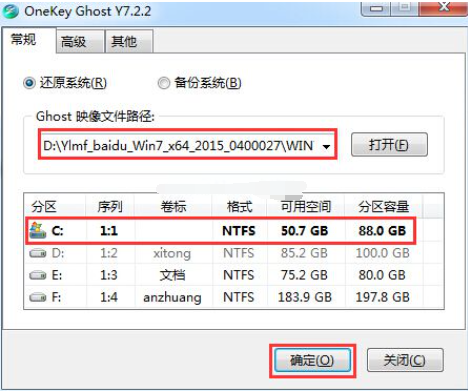
4、选择“是”。
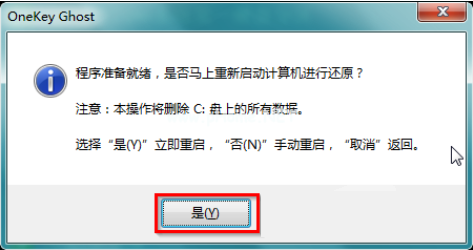
5、开始重装系统了,是不是很期待呢?系统重装后就可以使用了。

以上就是win7硬盘安装工具的使用方法,希望能帮助到你们。
发表评论
共0条
评论就这些咯,让大家也知道你的独特见解
立即评论以上留言仅代表用户个人观点,不代表系统之家立场